Come correggere l'errore Local_Rate_Limited su Pinterest
In questo articolo cercheremo di risolvere l'errore "Local_Rate_Limited" che gli utenti di Pinterest riscontrano quando vogliono accedere al sito.

Gli utenti di Pinterest non possono accedere al sitoacausa dell'errore "Local_Rate_Limited" quando desiderano accedere al sito. Se stai affrontando un problema del genere, puoi raggiungere la soluzione seguendo i suggerimenti che lasceremo di seguito.
Cos'è l'errore Pinterest Local_Rate_Limited?
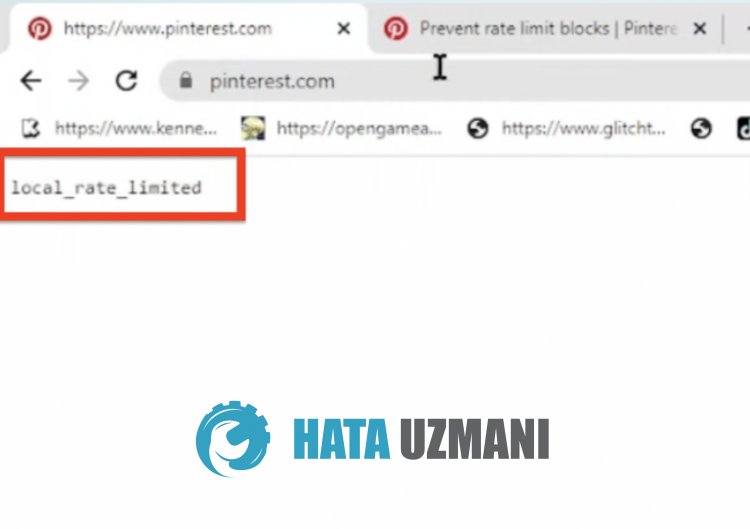
Questo errore è solitamente causato da un problema con la cache Web, chelimita l'accesso degli utenti al sito. Naturalmente, potremmo riscontrare un tale errore non soloacausa di questo problema, ma ancheacausa di molti altri problemi. Per questo, cercheremo di risolvere il problema dandoti alcuni suggerimenti.
Come correggere l'errore Local_Rate_Limited su Pinterest
1-) Svuota la cache di Pinterest
I file nella cache temporanea dell'applicazione Pinterest potrebbero essere problematici o installati in modo errato. Per risolvere questo problema, possiamo eliminare il problema svuotando la cache del browser.
- Per prima cosa, raggiungi la pagina Pinterest.
- Fai clic con il pulsante destro del mouse sulla paginaacui siamo arrivati e tocca "Ispeziona".
- Fai clic su "Applicazione" nel pannello che si apre.
- Quindi fai clic su "Archiviazione"asinistra.
- Dopo questo processo, scorri verso il basso il riquadroadestra e fai clic sul pulsante "Cancella dati del sito".
Dopo aver eseguito l'operazione, puoi verificare se il problema persiste aggiornando la pagina.
2-) Connettiti con VPN
Se il processo di cui sopra non è una soluzione per te, scarica qualsiasi plug-in VPN e connettitiauna posizione diversa e verifica se il problema persiste.
3-) Disattiva i plug-in
Consiglio di disabilitare tutti i plug-in attivi nel browser. Questo perché alcuni plugin potrebbero impedire il funzionamento dell'algoritmo. Per questo, disabilita tutti i componenti aggiuntivi attivi nel tuo browser e aggiorna la pagina e controlla se il problema persiste.
4-) Accedi da un altro browser
Se nessuno di questi processi è una soluzione per te, puoi finalmente verificare se l'applicazione Pinterest funziona da un altro browser.
5-) Esegui in Microsoft Store
È possibile eseguire l'applicazione scaricando la versione dell'applicazione pubblicata su Microsoft Store ed eseguendo il processo di installazione. Puoi seguire i passaggi seguenti per eseguire questa operazione.
- Nella schermata di avvio della ricerca, digita "Microsoft Store" e aprilo.
- Nella nuova finestra che si apre, digita "Pinterest" e cerca.
- Dopo questo processo, scarica l'applicazione Pinterest ed esegui il processo di installazione.
Al termine del processo di installazione, esegui l'applicazione e controlla se il problema persiste.
Sì, amici, abbiamo risolto il nostro problema con questo titolo. Se il tuo problema persiste, puoi chiedere informazioni sugli errori riscontrati accedendo alla nostra piattaforma FORUM.




![Come risolvere l'errore [400] del server YouTube?](https://www.hatauzmani.com/uploads/images/202403/image_380x226_65f1745c66570.jpg)




















